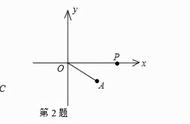Excel分类汇总是把数据表中的数据分门别类地统计处理,无需建立公式,Excel会自动对各类别的数据进行求和、求平均值、统计个数、求最大值(最小值)和总体方差等多种计算,并且分级显示汇总的结果,从而增加了Excel工作表的可读性,使我们能更快捷地获得需要的数据并做出判断。
我们先来看一下Excel中分类汇总功能在什么位置,在“数据”选项卡右侧“分类汇总”选项。分类汇总就是把数据表中的数据分类进行统计,这里有个很重要的知识点就是,我们在分类汇总之前,要对需要分类统计的那一列进行排序。在“数据”选项卡下“排序”选项进行排序。如下图:

我们排序的关键字跟你要汇总的方法是相关的,需要统计哪一类,就在排序中选哪个主关键字排序,至于次序为“升序”或“降序”都可以的。(排序知识点请参考我们之前所讲的内容),以下图为例,我们统计每个季度销售量的总和。排序方法如下:

选中排好序的数据,点击“数据”选项卡下“分类汇总”。在这个界面上有多个设置项,分类字段表示你要为哪个字段进行汇总,这里应该选择排序时的主关键字;汇总方式有求和、计数、平均值、最大值、最小值和乘积这几种统计方式;汇总规则有表格中的几列标题,选择哪一个就表示要为哪一个进行统计。

本例中分类字段设为“季度”,汇总方式设为“求和”,汇总规则设为“销量”,并勾选“汇总结果显示在数据下方”。操作如下图:

这样分类汇总就制作好啦。我们统计出每个季度销售量之和,更方便我们直观的统计出结果。分类汇总后界面左侧多了一些分级标志,点击其中的数字可以收缩或展开数据。
,